Anzeigeoptionen
Anzeigeoptionen dienen zum Festlegen weiterer Anzeigeeinstellungen. Sie können festlegen, welche Daten wie angezeigt werden, und zwar abhängig von Modell oder Anwendung.

Aktives Modell (TIN)
- Beim Arbeiten mit TIN-Modellen kann über das aktive Modell festgelegt werden, die die TIN-Daten auf dem Bildschirm angezeigt werden. Im Beispiel ist das Dreiecksnetz blau, die Grenzen oder Bruchkanten dagegen rot. Die Farben werden über die Schaltfläche Farbe geändert.

- Im Beispiel werden Höhenlinien im Intervall von 0,5 Fuß anstelle der Dreiecksvermaschung angezeigt. Außerdem werden Grenzen und Bruchkanten rot dargestellt.

Aktives Modell (Querprofil)
- Beim Betrachten der Dreiecksvermaschung in einer Profilansicht können Sie auf der Registerkarte Querprofil die Linien in unterschiedlichen Farben betrachten. Sie können außerdem Höhen-/Neigungswechsel einblenden.

Trasse
- In Verbindung mit Trassen stehen andere Optionen als für TINs zur Verfügung. Sie können die Farbe von Achse und Trassenmerkmalen festlegen.
- Außerdem können Sie Stationslinien und Stationsbeschriftung in beliebigen Abständen anzeigen. In diesem Beispiel werden Stationslinien grün und Beschriftung alle 50 Fuß dargestellt.

Trasse (Querprofil)
- Beim Betrachten der Trasse in einer Profilansicht können Sie auf der Registerkarte Querprofil die Querprofil-/Längsprofillinien in unterschiedlichen Farben betrachten. Sie können außerdem Höhen-/Neigungswechsel einblenden.

Modell "Wie gebaut"
- Modelle „Wie gebaut“ werden in Verbindung mit SiteLink verwendet, um bestimmte Informationen zum Maschinenbetrieb zu erfassen. Sie können die Darstellungen der Informationen zum Modell „wie gebaut“ einstellen. Die Verwendung dieser Modelle wird in späteren Lektionen behandelt.

Punkte
- Wenn Sie Punktinformationen einblenden möchten, sollten Sie zunächst die Ebene mit den Punkten einblenden (Registerkarte Datei). Anschließend können Sie bestimmen, welche Daten zu den Punkten sichtbar sind (Anzeigeoptionen).

Verknüpfungen
- sie können Verknüpfungen für häufig benötigte Funktionen auf dem Hauptbildschirm platzieren. Im Beispiel wurden Verknüpfungen zum Wechseln der Ansicht und für die Topo-Aufnahme aktiviert.

Hintergrundfarbe
- Die Hintergrundfarbe kann angepasst werden, um die Erkennbarkeit bei unterschiedlichen Lichtverhältnissen zu optimieren.
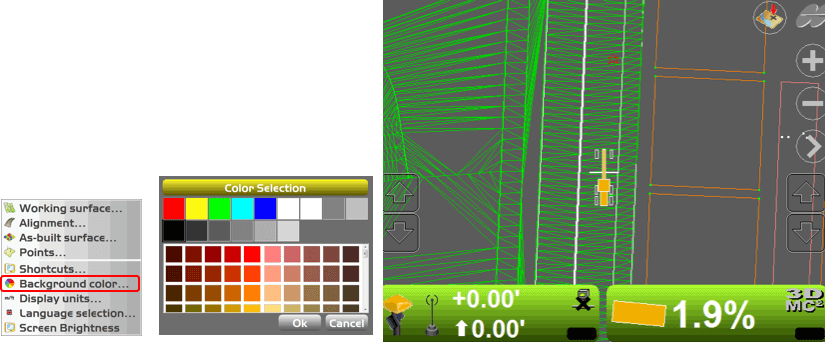
Anzeigeeinheiten
Die Anzeigeeinheiten geben an, wie Höhe, Neigung und andere Angaben dargestellt werden.
- Strecke legt fest, wie Höhen-/Neigungsdaten angezeigt werden. Sie können die Anzahl der Nachkommastellen festlegen.
- Winkel gibt an, wie Breitengrad und Längengrad sowie Höhe der Kontrollpunkte in WGS84 in der Kontrollpunktdatei angezeigt werden.
- Höhen/Neigungen: Legt fest, wie Neigungen auf dem Hauptbildschirm angezeigt werden.
- Stationierungen: Legt fest, wie Stationierungen auf dem Hauptbildschirm angezeigt werden.
- Massen: Ist derzeit ohne Funktion.
- Koordinaten: Legt fest, wie Koordinaten der Kontrollpunkte in der Kontrollpunktdatei angezeigt werden.

Sprachauswahl
Sprachauswahl dient zum Festlegen der Anzeigesprache.
- Beim Installieren von 3D-MC werden die verfügbaren Sprachen angezeigt.
- Falls mehrere Sprachen installiert wurden, können Sie hier eine Auswahl treffen.

Bildschirmhelligkeit
- Helligkeit umfasst drei Optionen.
- Auto passt die Bildschirmhelligkeit automatisch an die Umgebungshelligkeit an.
- Gedimmt stellt die Helligkeit auf etwa 50 % ein.
- Hell verwendet 100 %.
